Configurer et créer des assistants multilingues
Les agents multilingues sont des agents qui peuvent communiquer avec les clients dans différentes langues tout en conservant tout le contenu dans un seul agent. Dans de nombreux cas, ils peuvent détecter automatiquement la langue souhaitée en fonction des paramètres du navigateur web de l’utilisateur de l’agent et répondre dans la même langue, offrant ainsi une expérience plus personnalisée et plus attrayante aux clients.
Pour la liste des langues prises en charge, voir Prise en charge des langues.
Note
Les chatbots classiques Copilot Studio ne prennent pas en charge les agents multilingues. Pour plus d’informations sur la conversion d’un chatbot classique avec un agent, consultez Mettre à niveau vers la création unifiée Copilot Studio.
Lorsqu’il est publié sur un canal, si aucune langue n’est spécifiée au début de la session, l’agent multilingue est défini par défaut sur la langue principale. Pour configurer l’agent pour modifier la langue au cours d’une conversation, voir Considérations relatives à la création pour les agents multilingues.
Configuration d’un agent multilingue
Lors de la création initiale d’un agent, une langue principale est définie. Pour plus d’informations sur la sélection de la langue principale de l’agent, voir Prise en charge des langues.
Pour activer un agent multilingue :
Avec un agent ouvert, sélectionnez Paramètres en haut de la page, puis sélectionnez Langues.
Sélectionnez Ajouter des langues sur la page Paramètres.
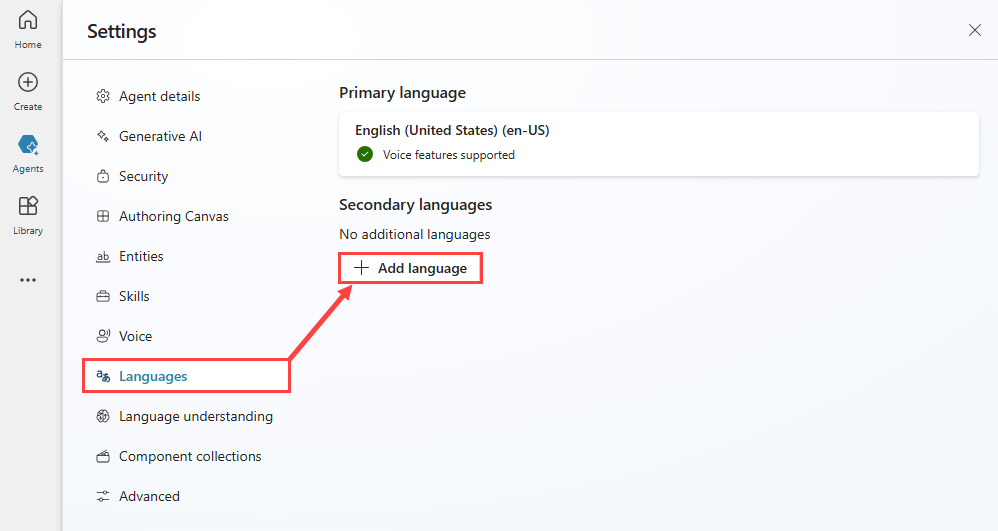
Choisissez les langues que vous souhaitez ajouter à l’agent dans le volet Ajouter des langues et sélectionnez Ajouter des langues en bas.
Confirmez que la liste des langues est correcte sur la page Langues.
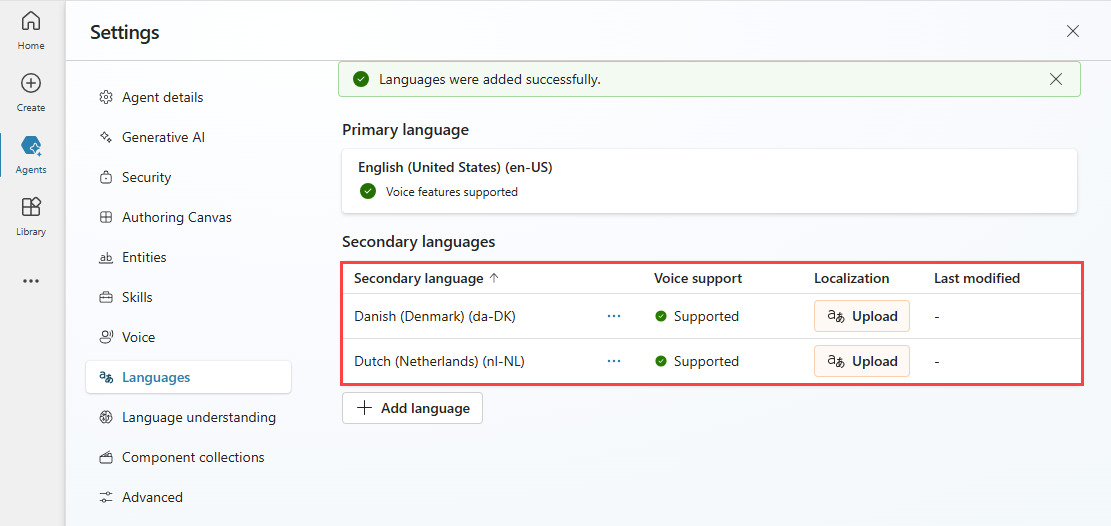
Note
Vous pouvez ajouter autant de langues secondaires que vous le souhaitez à l’agent, tant qu’elles figurent dans la liste des langues prises en charge.
Gestion de la localisation dans un agent multilingue
Note
Toutes les modifications des rubriques et du contenu de l’agent doivent être effectuées dans la langue principale de l’agent. Pour modifier la langue secondaire de l’agent de chatbot afin de localiser les chaînes, vous devez suivre les étapes décrites dans cette section.
Une fois que les chaînes de l’agent sont localisées et chargées dans l’agent comme décrit ici, vous pouvez voir le contenu localisé dans le canevas de création en changeant la langue dans l’agent de test.
Pour ajouter les chaînes de localisation à votre agent multilingue :
Avec un agent ouvert, sélectionnez Paramètres en haut de la page, puis sélectionnez Langues.
Sur la page Langues, dans la table des langues secondaires ajoutées, sélectionnez Charger dans la colonne Localisation pour la langue que vous souhaitez mettre à jour.
Sur la page Mettre à jour les localisations pour la langue secondaire sélectionnée, sélectionnez le format JSON ou ResX pour télécharger le fichier de localisation actuel pour cette langue.
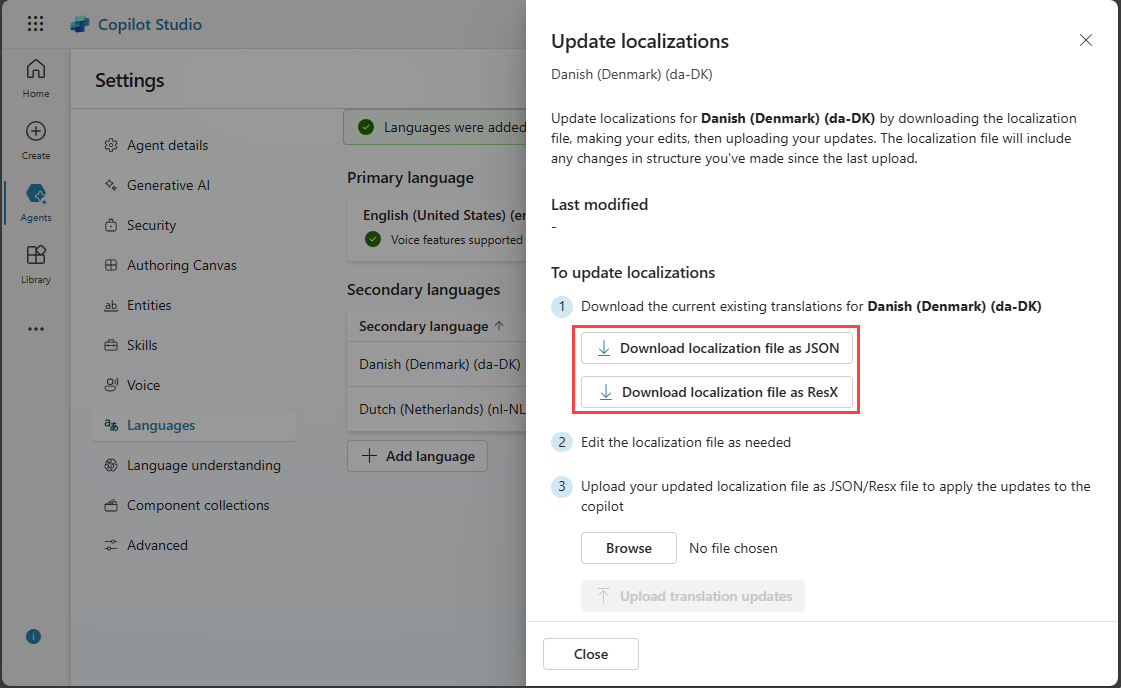
Note
Le fichier téléchargé contient le contenu de localisation le plus récent pour l’agent. Si vous avez besoin de télécharger les versions précédentes du fichier de localisation, ouvrez la solution de l’agent pour télécharger les versions précédentes.
Ouvrez le fichier téléchargé et remplacez les chaînes de la langue principale par le texte traduit approprié.
Revenez à la page Mettre à jour les localisations, sélectionnez Parcourir, puis téléchargez le fichier traduit.
Fermez la page Mettre à jour les localisations.
Mise à jour du contenu localisé
Lorsque vous téléchargez pour la première fois le fichier de localisation d’une langue secondaire, les chaînes sont dans la langue principale. Après avoir téléchargé un fichier de localisation, utilisez-le avec le processus de localisation de votre choix.
Si vous apportez des modifications aux chaînes de la langue principale, vous devez également mettre à jour le contenu localisé dans la langue secondaire. Ce processus inclut à la fois le nouveau contenu et le contenu modifié. Les modifications incrémentielles ne sont pas automatiquement traduites. Vous devez télécharger le fichier JSON ou ResX de la langue secondaire et mettre à jour les chaînes non traduites à l’aide du processus de localisation de votre choix.
Le scénario suivant est typique du workflow pour le contenu traduit. Vous avez précédemment traduit votre langue principale (en-US) dans une langue secondaire (fr-FR) et vous avez ajouté et modifié du contenu dans la langue principale. Lorsque vous téléchargez le fichier de localisation dans la langue secondaire, tout le nouveau contenu est dans la langue principale (en-US). Toutefois, le contenu modifié apparaît toujours dans la langue secondaire. Étant donné que le contenu modifié utilise le même ID, vous devez comparer le nouveau fichier au fichier précédemment chargé.
Considérations relatives à la création pour les agents multilingues
Lors de la création, vous pouvez configurer l’agent pour changer la langue parlée actuelle au milieu d’une conversation. Cette logique peut résider dans n’importe quelle rubrique de l’agent. Cependant, la meilleure pratique consiste à changer de langue directement après un nœud Question, ce qui garantit que tous les messages suivants jusqu’au nœud Question suivant sont dans la même langue.
Pour changer la langue actuelle de l’agent, vous pouvez définir la valeur de la variable User.Language sur l’une des langues secondaires de votre agent. Cette sélection change immédiatement la langue parlée par votre agent.
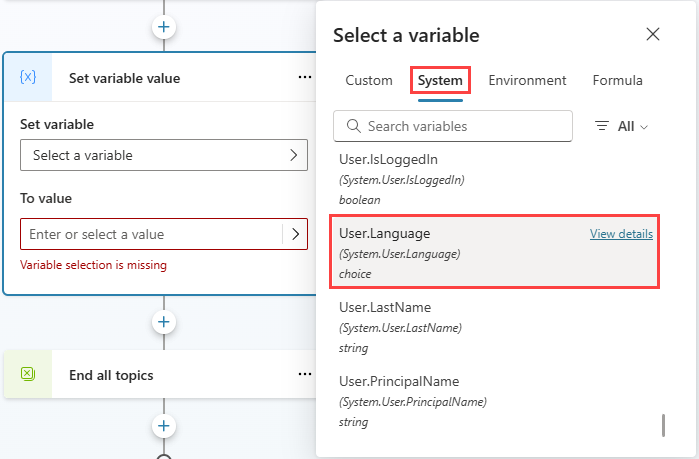
Tester un agent multilingue
Pour tester un agent multilingue :
Ouvrez le volet Tester votre agent.
Ouvrez le menu en haut de l’agent de test, et sélectionnez l’une des langues secondaires.
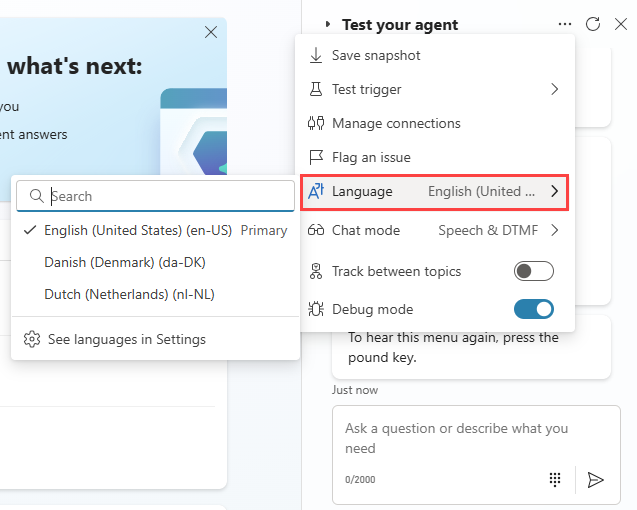
L’agent de test se recharge, cette fois-ci en utilisant la langue secondaire sélectionnée. Le canevas de création affiche la langue secondaire.
Pour tester l’agent, entrez un message dans la langue secondaire.
Vous pouvez également définir la langue de votre navigateur sur la langue secondaire prise en charge par votre agent et ouvrir le site web de l’agent de démonstration. Le site web de démonstration s’ouvre dans la langue secondaire et l’agent discute en utilisant les chaînes de la langue secondaire.
Comportement de l’agent multilingue pour les langues qui ne sont pas configurées
Si le navigateur de l’utilisateur d’un agent est configuré pour une langue pour laquelle l’agent n’a pas été configuré, l’agent revient toujours à sa langue principale.
Important
La langue principale de l’agent ne peut pas être modifiée après la création de l’agent.
Comportement de l’agent multilingue pour les traductions manquantes
Si l’auteur de l’agent apporte une modification à l’agent dans la langue principale et ne charge pas les traductions, l’agent affiche les modifications non traduites dans sa langue principale. Assurez-vous toujours que les traductions sont à jour après avoir apporté des modifications à l’agent dans la langue principale.
Erreurs lors de la publication d’un agent multilingue
Lorsque vous tentez de publier un agent multilingue, si vous voyez le message d’erreur « Échec de la validation du bot » avec le code d’erreur de réponse brute, SynonymsNotUnique votre fichier de localisation secondaire contient soit des synonymes en double, soit un synonyme qui correspond à une valeur DisplayName. Cette erreur se produit généralement lorsqu’un nœud contient un Entity.Definition.'closedListItem' où l’un des scénarios suivants s’est produit :
- L’un des éléments
Synonymsn’est pas unique. - L’un des éléments
Synonymsa la même valeur que l’élémentDisplayName.
Tous les éléments Synonyms d’une même entité doivent être uniques et avoir un nom différent de celui de l’élément DisplayName.
Pour corriger l’erreur, examinez le fichier JSON ou ResX de votre langue secondaire et identifiez toutes les instances où cette condition peut être présente.